Article Number: 000190009
Kamera wewnętrzna komputera Latitude 9420 nie została wykryta lub nie działa
Summary: Skorzystaj z poniższych wskazówek, gdy kamera internetowa komputera Latitude 9420 nie jest wykrywana w Menedżerze urządzeń, nie działa lub przesłona nie działa prawidłowo. Problem z kamerą internetową, która nie została wykryta lub nie działa prawidłowo, może wystąpić po zainstalowaniu obrazu systemu Windows 10, który nie zawiera tych sterowników. ...
Article Content
Symptoms
- Sterownik rozwiązania zintegrowanego czujnika Intel
- Sterownik kamery Intel 2D Imaging/MCU/Visual Sensing Controller
Ponadto notebook Latitude 9420 ma opcję prywatności kamery, którą można sterować za pomocą klawisza F9 , aby włączyć i wyłączyć tę funkcję.
- Gdy aplikacja kamery jest używana do przesyłania strumieniowego kamery, a opcja prywatności kamery jest wyłączona, otwiera się przysłona kamery.
- Gdy aplikacja kamery jest używana do przesyłania strumieniowego kamery, a opcje prywatności kamery są włączone, przysłona kamery nie otwiera się (rys. 1).
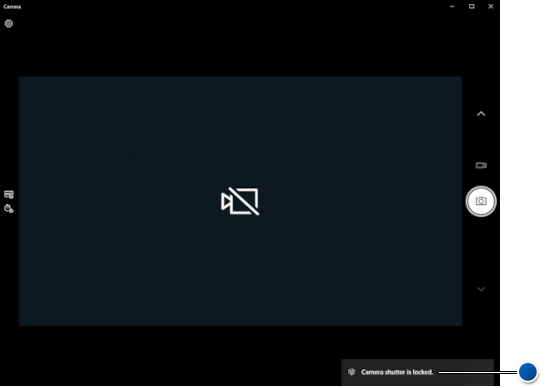
Rysunek 1. Przysłona kamery jest zablokowana — niebieska kropka (tylko w języku angielskim).
Cause
Resolution
Odinstaluj wszystkie uprzednio zainstalowane sterowniki kamery, a następnie zainstaluj wymagany sterownik rozwiązania zintegrowanego czujnika Intel oraz połączony sterownik kamery Intel 2D Imaging/MCU/Visual Sensing Controller.
Jeśli po zainstalowaniu tych sterowników wystąpią problemy, zainstaluj ponownie system operacyjny, a następnie użyj zaawansowanego przywracania sterownika za pomocą narzędzia Dell Command Update.
Wykonaj następujące czynności, aby upewnić się, że na komputerze są zainstalowane następujące dwa sterowniki.
-
Poniższe kroki dotyczą sterownika rozwiązania zintegrowanego czujnika Intel.
- Przejdź do strony ze sterownikami dla komputera Latitude 9420.
- Wybierz opcję Znajdź sterowniki.
- Upewnij się, że w sekcji System operacyjny z menu rozwijanego wybrano system Windows 10, 64-bit lub Windows 11.
- Z menu rozwijanego pod nagłówkiem Kategoria wybierz pozycję Chipset.
- Odszukaj, pobierz i zainstaluj sterownik rozwiązania zintegrowanego czujnika Intel.
-
Poniższe czynności dotyczą sterownika kamery Intel 2D Imaging/MCU/Visual Sensing Controller.
- Nadal będąc na stronie sterowników dla komputera Latitude 9420.
- Z menu rozwijanego pod nagłówkiem Kategoria wybierz pozycję Kamera.
- Odszukaj, pobierz i zainstaluj sterownik kamery Intel 2D Imaging/MCU/Visual Sensing Controller.
- Po zainstalowaniu obu sterowników uruchom ponownie komputer.
Additional Information
Polecane artykuły
Poniżej przedstawiono niektóre polecane artykuły dotyczące tego tematu, które mogą Cię zainteresować.
 Minął okres gwarancji? Żaden problem. Odwiedź witrynę Dell.com/support i wpisz kod Dell Service Tag, a następnie zapoznaj się z naszymi ofertami.
Minął okres gwarancji? Żaden problem. Odwiedź witrynę Dell.com/support i wpisz kod Dell Service Tag, a następnie zapoznaj się z naszymi ofertami.
Article Properties
Affected Product
Latitude 9420
Product
Latitude 9420
Last Published Date
11 Jan 2024
Version
20
Article Type
Solution